Voraussetzungen
Die einzige Voraussetzung für die Aktivierungsfunktion ist, dass auf Ihrem System SSH installiert ist. Wenn nicht, können Sie es zuerst über den Befehl sudo installieren und dann aktivieren enable.
Verfahren zum Aktivieren von SSH
Sie können das SSH-Protokoll auf Ihrem Server erfolgreich aktivieren und ausführen, indem Sie diese vier Hauptschritte ausführen. Diese Schritte können Ihnen helfen, das Netzwerkprotokoll von SSH unter Ubuntu 20 . effektiv zu nutzen.04.
- Schritt 1 ist die Installation von SSH
- Schritt 2 aktiviert SHH
- Schritt 3 prüft den Status
- Schritt 4 verbindet sich mit dem Firewall-Port
Installation von SSH
Führen Sie zur Installation einfach zwei zusätzliche Befehle zum Aktualisieren und Upgraden aus und führen Sie dann den dritten sudo-Befehl aus, um den SSH endgültig auf Ihrem Server zu installieren. Die Befehle sind wie folgt;
$ sudo apt-Update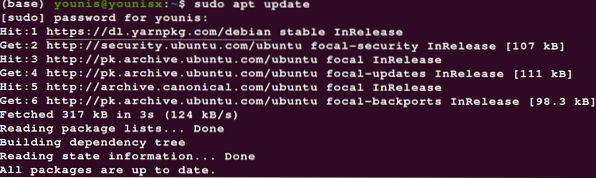
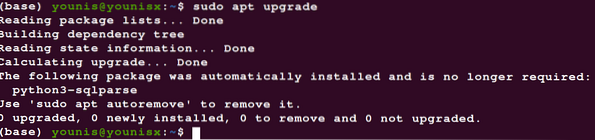
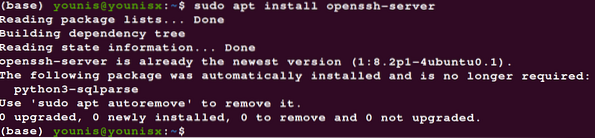
Sie können im Befehl auch install shh anstelle von openssh verwenden, da Sie mit beiden das offene Paket des SHH-Protokolls herunterladen können. Geben Sie Ihr Passwort ein und fahren Sie mit der Installation fort.
Aktivieren von SSH
Aktivieren Sie nun einfach das Netzwerkprotokoll in Ihrem Betriebssystem mit Hilfe des folgenden Befehls;
$ sudo systemctl enable --now ssh
Das ist alles, und Sie haben das Protokoll für das verschlüsselte Netzwerk auf Ihrem System erfolgreich aktiviert.
Status überprüfen
Überprüfen Sie jetzt einfach den Status Ihres Protokolls. Die Statusprüfung umfasst auch den Befehl zum Stoppen, Neuladen und Neustarten des Protokolls. Verwenden Sie die folgenden Steuerelemente, wenn Sie den Status überprüfen möchten.
$ systemctl-status ssh.Bedienung
Sie können die Statusprüfung ändern, wenn Sie den Status durch andere Befehle ersetzen, die die Befehle reload, restart und stop umfassen.
Mit Firewall-Port verbinden
Es wird empfohlen, den Server mit Port 22 zu verbinden, wenn Ihre Firewall aktiv ist, stellen Sie außerdem sicher, dass Sie beim Server des Protokolls mit dem Root-Benutzer angemeldet sind.
Fazit
Die oben genannten Schritte können die Sicherheit Ihres verbundenen Netzwerks gewährleisten. Außerdem können Sie die Attribute des Protokolls nutzen. Denken Sie daran, dass Sie für die Verbindung zum Server über SSH Ihren Benutzernamen und die IP Ihres Systems verwenden müssen.
 Phenquestions
Phenquestions


